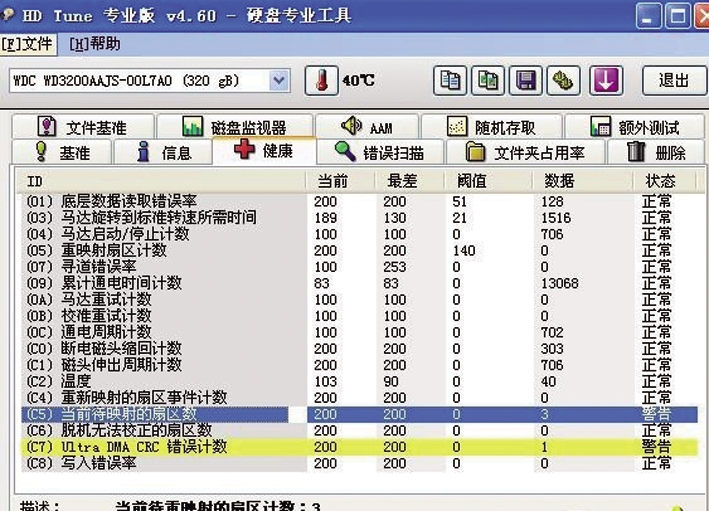在Excel中输入数据时,有时会遇到大量重复数据。例如,有一个工作表,其中第一列显示任务名称,第二列显示任务执行者,第三列显示执行者的性别。其中,任务执行者是固定数量的交替执行的人,性别明显不分男女,也是重复的。类似的情况,可以设置Excel数据的有效性,既可以避免重复输入,又可以保证不会出错。
首先,将光标移动到“性别”列的顶部。这时光标会变成向下的箭头。单击以选择整列。
切换到“数据”选项卡,点击其中的“数据验证”,继续点击下拉菜单中的“数据验证”。
在弹出的数据校验对话框中,将校验条件中的“允许”设置为“序列”,直接在源中输入“男、女”(不加外层引号,中间用英文逗号隔开)。
现在输入性别的时候,不用一个一个手动输入,只需点击下拉按钮,然后直接从下拉项中选择即可。
扩展技术1:
除了上面提到的直接输入选项,还有一种方法,就是先在Excel表格的某个地方输入每个选项。然后同上,选中所有“执行者”栏,调出数据校验对话框,设置校验条件为“顺序”。在“源”项中,不要直接手动输入,而是点击右侧的彩色按钮,然后选择表格中已经输入的数据项。这些数据项的位置会自动显示在数据校验框中,点击右侧的彩色按钮再次确认,返回数据校验的完整对话框,点击确定。
此时,在“执行人”中,不需要逐一输入执行人的姓名,只需点击下拉按钮,进行选择即可。
扩展技术2:
如果强制设定数据校验以外的值,系统会弹出数据校验不匹配的警告,以保证输入正确。
如果你觉得上面提示框的警告过于生硬,其实可以自定义自己的提示。在数据有效性对话框中,切换到错误警告,可以随意选择警告样式或设置警告提示。
怎么样?这个Excel数据校验很有用吗?是的,这个功能在WPS中也适用,但在WPS中,它被称为“数据有效性”。